Google Chrome浏览器如何更换皮肤?在下载了Google Chrome浏览器后,其皮肤样式是默认的,不过其也为用户提供了更换皮肤的功能,用户可以通过自定义皮肤样式来打造属于自己的个性化浏览器。不少刚使用google chorme浏览器的用户不知道该如何进行皮肤的更换,那么下面就来看看小编是如何操作的吧。
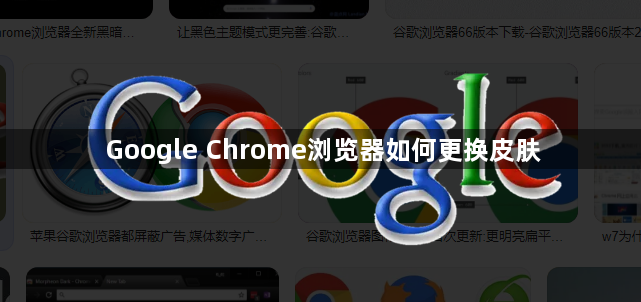
1、打开chrome浏览器(如图所示)。

2、点右上角的三个点(如图所示)。
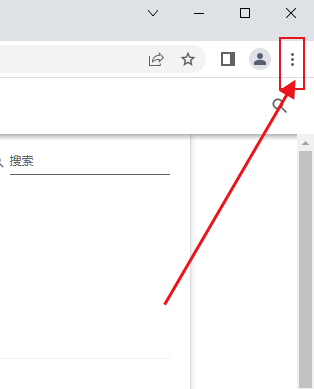
3、设置(如图所示)。
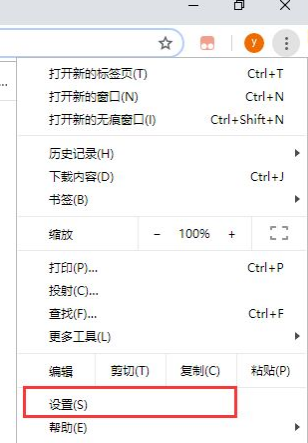
4、主题背景(如图所示)。
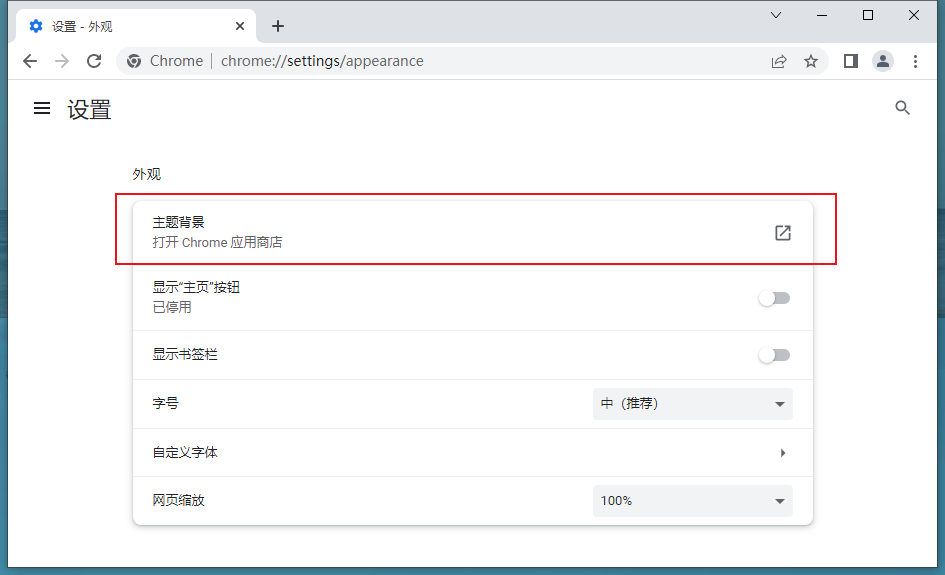
5、看到很多的主题,选择喜欢的点击(如图所示)。
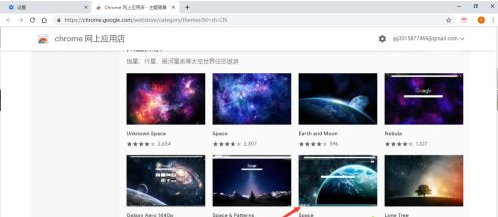
6、添加至Chrome(如图所示)。
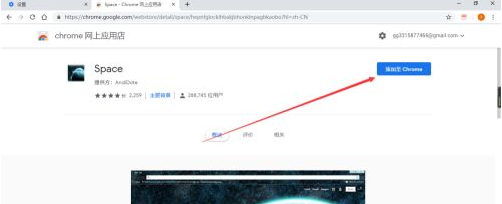
7、看到主题更换成功(如图所示)。
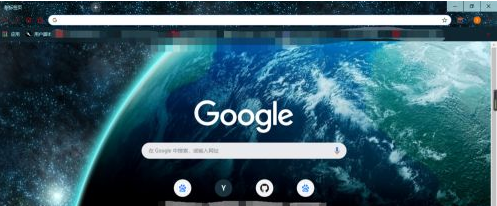
以上就是关于【Google Chrome浏览器如何更换皮肤?】的全部内容了,希望能够对需要的用户带来一点帮助!更多精彩内容,请期待浏览器部落下一期分享!
